四年级上学期信息技术.docx
《四年级上学期信息技术.docx》由会员分享,可在线阅读,更多相关《四年级上学期信息技术.docx(36页珍藏版)》请在冰豆网上搜索。
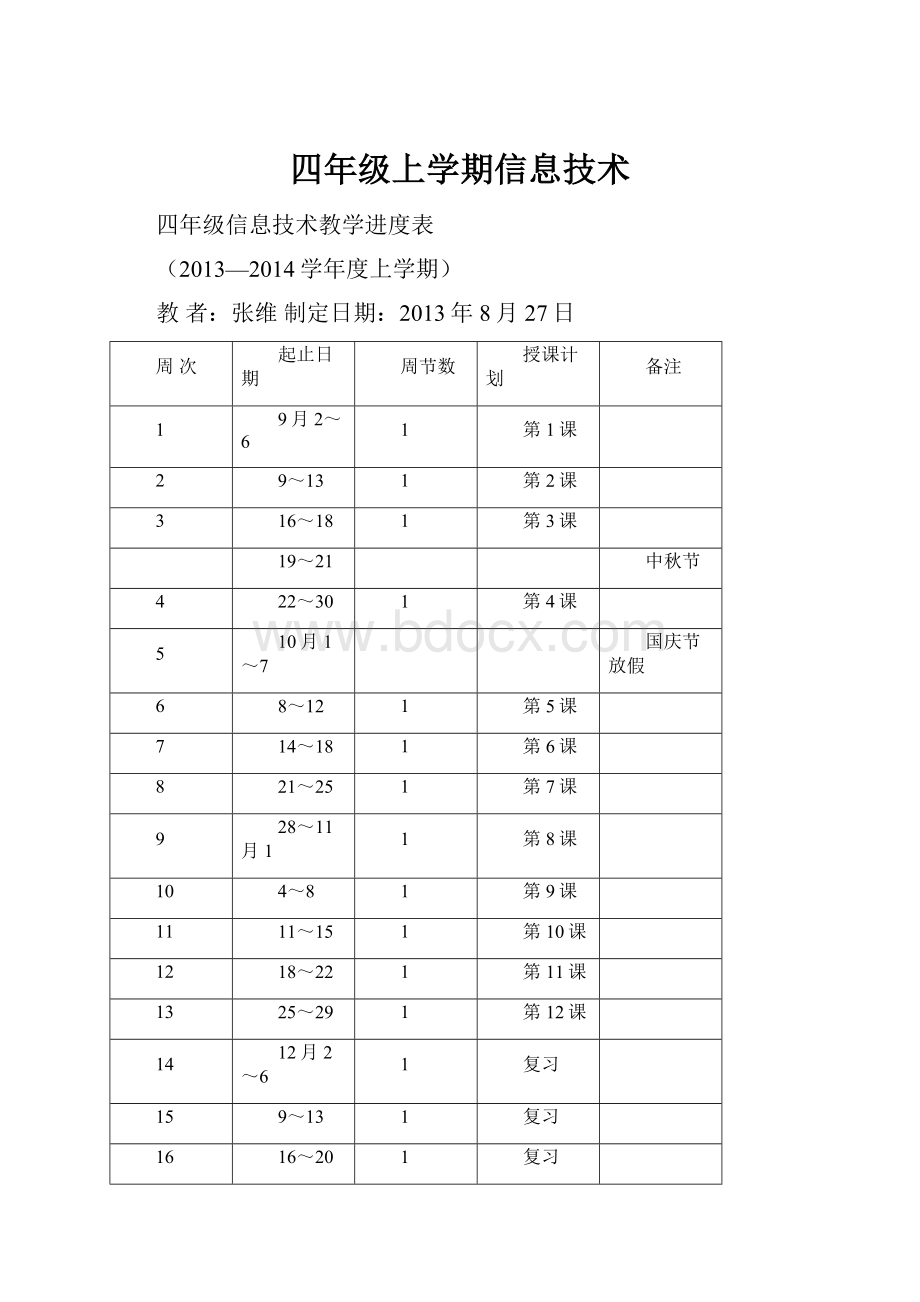
四年级上学期信息技术
四年级信息技术教学进度表
(2013—2014学年度上学期)
教者:
张维制定日期:
2013年8月27日
周次
起止日期
周节数
授课计划
备注
1
9月2~6
1
第1课
2
9~13
1
第2课
3
16~18
1
第3课
19~21
中秋节
4
22~30
1
第4课
5
10月1~7
国庆节放假
6
8~12
1
第5课
7
14~18
1
第6课
8
21~25
1
第7课
9
28~11月1
1
第8课
10
4~8
1
第9课
11
11~15
1
第10课
12
18~22
1
第11课
13
25~29
1
第12课
14
12月2~6
1
复习
15
9~13
1
复习
16
16~20
1
复习
2013——2014学年度上学期微机学科教学计划
教者:
张维四年级
项目
主要内容
教
学
目
的
和
任
务
1、能熟练地应用鼠标打开、关闭窗口,窗口的认识,帮助复制粘贴的使用,能进得基本的WINDOWS操作。
2、鼠标的操作,熟练掌握指向、拖放、单击、双击,了解右键的基本作用。
3、能利用“画图”、“金山画王”制用卡片等作品。
4、文字输入,能通过键盘输入英文字和数字。
5、能把图画跟文字更好的应用到卡片上。
教
学
重
点
和
难
点
1、激发学生对信息技术的兴趣,鼠标的初步使用。
2、掌握“画图”软件,了解有些工具可以有不同的形状。
3、掌握基本键的指法及正确的击键方法
第一单元认识计算机好朋友
第1课《初识计算机》
一、教学目标
知识与技能:
(1)了解一计算机在生活中的应用。
(2)初识计算机硬件的基本组成
(3)掌握鼠标及鼠使用方法。
(4)正确使用计算机。
过程与方法:
通过“任务驱动法”,让学生亲自动手实践,积极主动地思考,结合“小组合作、组间交流”的模式逐步完成学习任务。
情感态度与价值观:
(1)拓宽知识面,拓展视野,培养学生对计算机的浓厚兴趣。
(2)培养学生与人合作、自主探究思考、勇于动手的能力。
(3)进行爱护公共机房设备的品德教育,养成正确的操作习惯。
二、教学重点:
计算机的硬件组成、鼠标及其操作
三、教学难点:
鼠标单、双击操作及鼠标的拖动;计算机硬件的概念形成
四、教学准备:
多媒体教学系统,灭蚊英雄及飞行拯救软件
五、课时安排:
1课时
六、教学过程
一、激情导入:
同学们,我们已经和计算机交朋友了,开始接触计算机的时候,可能感觉它很神秘,没关系,千里之行始于足下,只要大家认真学习,就能进一步地了解它。
下面,我们就从计算机的应用、组成、鼠标操作入手吧!
(板书标题)
二、新授:
1、计算机在生活中的应用
A:
计算机的本领
提问:
想一想、说一说,在我们的生活、学习和工作中,计算机有哪些本领?
学生小组讨论回答问题
B:
请同学们打开“写字板”输入你所在的学校、班级以及自己的名字。
C:
分别用不同的颜色将学校、班级、自己的名字表示出来。
你是通过什么来完成的?
计算机又通过什么现实出来的呢?
学生小组讨论回答问题。
2、计算机的组成:
计算机是由硬件组成的。
硬件分为:
主机、显示器、键盘、鼠标和音箱
3、鼠标的操作
提问:
同学们知道鼠标的组成吗?
鼠标的握法你会吗?
计算机中很好多操作都是利用鼠标来完成的。
A:
鼠标的组成
B:
鼠标的操作
鼠标是计算机的重要输入设备,鼠标的基本操作方法:
单击:
按左键一次
双击:
快速按左键两次
右击:
按右键一次
拖动:
按住左键不放,再移动鼠标
提问:
鼠标的握法你会吗?
教师示范握住鼠标的手法(右手握住鼠标,食指放在左键上,中指放在右键上,轻轻移动鼠标。
)
学生完成P4/的练一练。
三、学生自主练习
专题一:
启动“灭蚊英雄”软件
专题二:
启动“飞行拯救”软件
学生动手操作软件完后谈操作中的感受。
提问:
你是怎样进入软件的?
四、正确使用计算机
提问:
如何正确使用计算机?
学生看书P5讨论回答
1、计算机的开机
2、计算机的关机
五:
巩固练习
再玩一次“扫雷”、“灭蚊英雄”、“飞行拯救”游戏
提问:
通过本节课的学习你有什么收获?
学生讨论回答问题
板书设计:
第1课:
初识计算机
1、计算机在生活中的应用
2、计算机的硬件组成
3、鼠标的基本操作
4、正确使用计算机
教学反思:
对于本课来说,同学们已经对计算机有了初步的了解,所以在学习过程中,学生对本课知识掌握的较好,完成了本课的教学任务。
第2课:
《桌面的奥秘》
一、教学目标
知识与技能:
(1)掌握开机和关机的基本方法。
(2)初步认识Windowsxp、桌面和“开始”菜单。
(3)掌握排列图标及运行程序的方法
过程与方法:
在教师演示开关机和windowsxp的基本操作方法步骤时,通过“任务驱动法”,让学生亲自动手实践,积极主动地思考,结合“小组合作、组间交流”的模式逐步完成任务。
情感态度与价值观:
(1)培养学生学习Windows的浓厚兴趣。
(2)培养学生自主探究,勇于动手的能力。
二、教学重点:
(1)培养学生学习Windows的浓厚兴趣。
(2)培养学生自主探究,勇于动手的能力
三、教学难点:
运行程序
四、教学资源和准备:
多媒体教学系统,金山画王。
五、课时安排:
1课时
六、教学过程
(一)启发引入
同学们,要想探寻计算机中的丰富宝藏可离不开操作系统桌面,它是走进计算机世界的一扇大门。
这节课我们就打开计算机,看看系统桌面给我们带来哪些惊喜。
(二)讲授新课:
一、开机
(1)打开显示器的电源开关。
(2)打开主机的电源开关。
计算机会自动检测,同时屏幕显示一些检测的信息,然后进入WindowsXP的运行环境。
(进入书P8/图2.1的桌面计算机才算启动成功)
二、桌面的组成
Windowsxp的所有操作都是从桌面开始的,因此了解一下桌面是非常必要的,启动后屏幕的整个显示区域称作桌面。
1、桌面图标
在桌面的左边有多个上面是图形、下面是文字说明的组合,这种组合叫做图标,它们分别代表不同的程序、文件或文件夹,要启动某个应用程序,直接双击对应的图标即可。
一般情况下,桌面上有以下几个典型的图标:
①我的电脑:
用来管理计算机资源。
进行文件或文件夹的移动、复制、重命名、删除、属性修改、磁盘格式化等操作。
②我的文档:
是个便于存取的桌面文件夹。
用户可以存放自己创建的文件。
③回收站:
用于存放被临时删除的文件。
④InternetExplorer:
Internet浏览器,可以上网浏览网页。
⑤我的公文包:
适用于在不同的计算机间传递信息。
2、任务栏
任务栏通常位于桌面的底部,我们也可以把它移动到桌面四周的其他地方。
任务栏由“开始”按钮、快速启动区、状态栏和指示栏四部分组成。
三、排列桌面图标
在桌面的空白处单击鼠标右键,弹出一个快捷菜单。
指向“排列图标”会弹出下一级子菜单。
选择适当的命令,就可以对桌面上的图标进行重新排列。
①按名称、②按类型、③按大小、④按日期、⑤自动排列。
四、“开始”菜单
将鼠标指向“开始”,再用左键单击,这样就打开了“开始”菜单。
我们能看到,这个菜单上有多条命令,例如“程序”、“收藏夹”等
1、试一试:
将鼠标指针移到“开始”按钮上单击一下,看看屏幕有什么变化?
2、从“开始”菜单中启动下面程序
⑴[开始]→[附件]→[画图]
⑵[开始]→[游戏]→[纸牌]
⑶[开始]→[附件]→[娱乐]→[WindowsMediaPlayer]
①“开始”按钮:
是Windows的总控开关,Windows下的绝大多数工作都可以通过“开始”按钮来完成。
②快速启动区:
通常放置查看频道、IE浏览器、OutlookExpress、显示桌面等快速启动图标,单击这里的图标可以快速启动相应的程序。
③状态栏:
显示当前打开的窗口,可用于窗口之间的切换。
④指示栏:
放置有语言指示器、时间指示器等。
五、关机
(1)先保存好使用的数据,退出所有正在应用的程序。
(2)单击【开始】——【关闭计算机】——选择【关闭】,计算机主机被关闭。
(3)关闭显示器的电源开关。
三、学生自主练习
专题一:
扫雷游戏
专题二:
计算器
四、课堂总结
通过本课的学习,相信同学们掌握了不少知识,请同学来总结一下。
学生讨论总结。
帮助学生进行巩固。
板书设计:
第2课:
桌面的奥秘
1、开机
2、桌面的组成
3、排列图标
4、开始菜单
5、关机
教学反思:
课堂上,通过学生自己练习,已经对桌面有了初步了解,再让学生把桌面上的图标排列成自己喜欢的图形,这样不但让学生对桌面有了进一步了解,也训练了学生操作鼠标的能力,让学生在玩中掌握本课知识。
第3课:
《多变的窗口和桌面》
一、教学目标:
知识与技能:
(1)认识窗口的基本结构。
(2)掌握打开、移动、最大化、最小化、关闭窗口以及改变窗口大小的基本操作。
(3)掌握桌面的背景、屏幕保护程序的设置
(4)学生进一步掌握鼠标器的基本操作方法。
过程与方法:
(1)鼓励学生自主探究思考、勇于动手操作。
(2)注意正确方法的指导,养成使用计算机的良好习惯。
情感态度与价值观:
(1)培养学生敢于尝试,与人合作的能力。
(2)培养学生学习Windows的浓厚兴趣。
二、教学重点:
知道窗口的基础知识,掌握窗口的基本操作。
三、教学难点:
能够按照要求改变窗口的大小
四、教学资源和准备:
多媒体教学系统,Windows的应用程序
五、课时安排:
1课时。
六、教学过程
一、导入
指导学生练习打开计算机,双击"画图工具"图标。
(书P13图3.1-3.2)
这时我们发现桌面上打开了一个长方形区域,我们称这个长方形区域为窗口(板书课题)。
今天,老师和同学们一起来认识窗口的组成和学习窗口的基本操作。
二、新授
1.窗口的组成指导学生练习打开计算机,双击"我的电脑"图标(书P13图3.3)
同学们,我们知道桌面上的长方形区域叫作窗口(出示幻灯片:
教材中的窗口图片,无文字说明),窗口是由哪些部分组成的呢?
窗口的第一行是标题栏,标题栏里显示窗口的名称:
当前我们打开的是"我的电脑"窗口,所以标题栏里显示"我的电脑"字样;
窗口的右上角分别是"最小化"、"最大化"按钮、关闭按钮;
窗口的第二行是菜单栏:
菜单栏中列出了各种对窗口进行操作的菜单命令;
窗口的第三行是工具栏:
工具栏中排列着常用的命令按钮;
最下面的是状态栏:
显示窗口当前的一些信息;
2.窗口的基本操作
知道窗口各部分的名称,同学们都想了,我们如何去动手去用窗口啊。
其实很简单。
下面就同老师一起学习窗口的简单操作(板书:
窗口的简单操作)。
(1)最小化窗口
[教师边说边演示]
单击"最小化"按钮,窗口最小化以后到哪里去了?
缩小成任务栏上的一个小图标按钮,单击任务栏中的这个按钮,窗口就恢复原状。
。
[操作练习]
打开"我的电脑"窗口,最小化"我的电脑"窗口,再把"我的电脑"窗口恢复原状
(2)改变窗口的大小、关闭窗口
(教师边说边演示)
(学生练习操作,教师个别指导)
打开"我的电脑"窗口,练习改变窗口的大小,分别改变窗口的高度,宽度。
再同时改变窗口的高度和宽度。
(3)移动窗口
(教师边说边演示)
将指针指向"我的电脑"窗口的标题栏,按住鼠标左键不放,再移动鼠标,这时我们就会发现"我的电脑"窗口也跟着移动了,这就是窗口的拖动操作,可以用这种方法移动窗口的位置。
先后打开"我的电脑"窗口,在桌面上移动它。
学生实践操作
4.窗口滚动
(教师边说边演示)
5、设置桌面背景
学生自主学习
三、课堂练习
1、打开“附件”中的“记事本”窗口。
2、指出“记事本”窗口各部分的名称。
3、改变“记事本”窗口的位置。
4、调小“记事本”窗口,并按键盘上的数字键输入1~50。
5、练习利用窗口上的滚动条查看“窗口”中的内容。
四、学生自主练习
专题一:
设置日期和时间
专题二:
设置桌面主题
五、课堂总结
通过本课的学习,相信同学们掌握了不少知识,请同学来总结一下。
学生讨论总结。
帮助学生进行巩固。
板书设计:
第3课:
多变的窗口和桌面
1、窗口的组成
2、窗口的基本操作
3、设置桌面背景
4、巩固练习
课后反思:
教学中采用师演示、生练、自主练习,根据任务练习等方式让学生按照教师的主线,由浅入深地掌握本课知识点。
第4课:
《可爱的小蝌蚪》
一、教学目标:
知识与技能:
1、认识画图软件程序的窗口。
(打开、退出)
2、尝试用工具箱中的工具和调色板。
过程与方法:
在教师演示画图工具步骤时,通过“任务驱动法”,让学生亲自动手实践,积极主动地思考,结合“小组合作、组间交流”的模式逐步完成任务。
情感态度与价值观:
(1)拓宽知识面,拓展视野,培养学生对计算机的浓厚兴趣。
(2)培养学生与人合作、自主探究思考、勇于动手的能力。
二、教学重点:
尝试各种绘画工具的使用
三、教学难点:
理解“清除图象”命令的作用和关闭“画图”程序时,命令的选择
四、教学准备:
多媒体教室软件,Windows画图工具
五、课时安排:
1课时
六、教学过程
一、导入新课
播放课件《小蝌蚪妈妈的故事》本节课我们就要踏上“画图”之旅,希望同学们都能创作出自己满意的作品来。
二、新授
1、走进画图程序,打开画图软件。
单击[开始]——[程序]——[件]——[画图]。
学生在老师的带领下按照步骤打开画图。
(同位互相检查,完成课本第2页)
2、认识“画图”程序窗口:
(1)同学仔细观察,看看画图软件窗口都由哪些部分组成。
(2)猜猜看,画图窗口各部分的名称。
标题栏、菜单栏、工具箱、工具样式区、调色板、画纸。
(3)试一试:
在调色板中单击鼠标右键选择红色作为背景色,然后清除图像,、看看会有什么变化?
(画纸变成红色的了)
(4)快速清除图像:
单击菜单栏[图像]——[清除图像]就可以了。
同时了解“撤销”命令的使用前提。
3、首先在工具箱中选中铅笔,然后在画布上拖曳鼠标,就可以画出线条了,还可以在颜色板上选择其它颜色画图,鼠标左键选择的是前景色,右键选择的是背景色,在画图的时候,左键拖曳画出的就是前景色,右键画的是背景色。
4、选择刷子工具,它不像铅笔只有一种粗细,而是可以选择笔尖的大小和形状,在这里单击任意一种笔尖,画出的线条就和原来不一样了。
再来看看其它画图工具。
5、图画错了就需要修改,这时可以使用橡皮工具。
橡皮工具选定后,可以用左键或右键进行擦除,这两种擦除方法适用于不同的情况。
左键擦除是把画面上的图像擦除,并用背景色填充经过的区域。
试验一下就知道了,我们先用蓝色画上一些线条,再用红色画一些,然后选择橡皮,让前景色是黑色,背景色是白色,然后在线条上用左键拖曳,可以看见经过的区域变成了白色。
现在把背景色变成绿色,再用左键擦除,可以看到擦过的区域变成绿色了。
现在我们看看右键擦除:
将前景色变成蓝色,背景色还是绿色,在画面的蓝色线条和红色线条上用鼠标右键拖曳,可以看见蓝色的线条被替换成了绿色,而红色线条没有变化。
这表示,右键擦除可以只擦除指定的颜色--就是所选定的前景色,而对其它的颜色没有影响。
这就是橡皮的分色擦除功能。
6、关闭画图软件:
1、提问:
根据你的经验如何退出画图软件?
(不同的方法)
学生演示
2、尝试标题栏上三个按钮的作用。
3、同学们一起关闭画图软件
4、练一练:
利用工具箱的工具,画一个小房子,比比谁的最漂亮。
三、学生自主练习
我的自画像
板书设计:
第4课:
可爱的小蝌蚪
1、走进“画图”程序
2、认识“画图”程序窗口
3、学习使用“画图”工具
4、完成自主学习
课后反思:
利用情景导入本课,激发了学生的学习兴趣,又根据情景,让学生自己画出水草和水波纹,对于较难知识点,教师适时点拨,突出了学生的主体地位。
第5课:
《鸭妈妈的家》
一、教学目标:
知识与技能:
(1)认识与使用“直线”、规则图形、“填充颜色”等工具。
(2)学会保存作品与打开作品。
(3)掌握Windows“画图”工具基本操作方法。
过程与方法:
在教师演示“画图”工具步骤时,通过“任务驱动法”,让学生亲自动手实践,积极主动地思考,结合“小组合作、组间交流”的模式逐步完成任务。
情感态度与价值观:
(1)拓宽知识面,拓展视野,培养学生对计算机的浓厚兴趣。
(2)培养学生与人合作、自主探究思考、勇于动手的能力。
二、教学重点:
尝试各种绘画工具的使用
三、教学难点:
绘画工具的使用
四、教学准备:
多媒体教室软件,金山画王相关资料
五、课时安排:
1课时。
六、教学过程
一、导入新课
小蝌蚪游啊游。
看到了岸上的鸭妈妈的家,出示课件(书图P29/5.1)方顶圆门,粉刷一新…….运用“直线”、“颜料桶”和规则图形等工具,你也可以自己做出这样的房子,今天我们就开始学习吧!
二、讲述新课
学生动手做:
打开“画图”程序进入“画图”
窗口。
(参见书P29/图5.2)
㈠、“直线”工具
是直线工具,用鼠标拖曳可以画出直线。
鸭妈妈的家的屋顶与窗户上但的棱都是用“直线”工具来完成的。
㈡、规则图形工具
1、如图见书P30/图5.3所示的“矩形”、“圆角矩形”和“椭圆”都是规则图形它们分别是用“矩形”、“圆角矩形”“椭圆”画出来的。
2、用“矩形”来画出鸭妈妈家的屋檐见书P30/图5.5
学生小组合作完成书P30/试一试,画出图形的线是前景色;填充的颜色是背景色。
㈢、使用“颜色填充”工具
我们现在来用“颜色填充”工具
粉刷屋顶和墙壁如书图5.7所示。
步骤:
⑴先选取填充颜色工具;
⑵再选取颜色;
⑶进行填充。
㈣、保存画图作品
学生按照书P32/图5.8-5.9所示的步骤进行操作练习。
㈤、打开画图作品
学生按照书P32/-P33/图5.10-5.11所示的步骤进行操作练习。
学生自主学习,合作完成。
㈥、学生自主学习
建筑设计师
板书设计:
第5课:
鸭妈妈的家
1、认识“矩形”、“圆角矩形”和“椭圆”
2、运用“矩形”、“圆角矩形”和“椭圆”操作练习
课后反思:
学生根据已有的知识点,一部分学生已经知道如何来绘制矩形,课堂中我索性让会的同学当小老师,示范给其他同学,这样又激发了学生的学习积极性,大家争着来演示,课堂气氛活跃。
第6课:
《金鱼妈妈》
一、教学目标:
知识与技能:
(1)了解掌握Windows“画图”工具“喷枪”、“曲线”、“多边形”的应用。
(2)掌握Windows画图工具基本操作方法。
过程与方法:
在教师演示“喷枪”、“曲线”、“多边形”的应用步骤时,通过“任务驱动法”,让学生亲自动手实践,积极主动地思考,结合“小组合作、组间交流”的模式逐步完成任务。
情感态度与价值观:
(1)拓宽知识面,拓展视野,培养学生对计算机的浓厚兴趣。
(2)培养学生与人合作、自主探究思考、勇于动手的能力。
二、教学重点:
了解掌握Windows“画图”工具“喷枪”、“曲线”、“多边形”的应用。
三、教学难点:
工具的使用技巧
四、教学准备:
多媒体教室软件,Windows画图工具
五、课时安排:
1课时。
六、教学过程:
一、导入新课
小蝌蚪告别鸭妈妈,又遇到金鱼妈妈,金鱼妈妈说小蝌蚪的妈妈肚皮是白色的,于是小蝌蚪们又上路了……要画好金鱼不是件容易的事情,需要一种神奇的工具——“曲线”。
(出示课件:
书P36/图6.1)
二新授
1、使用“喷枪”工具
同学们,你们指导(书P36/图6.1)中的白云、与海底的泥沙是用什么工具绘制出了的吗?
套就是“喷枪”工具。
“喷枪”是绘制不均匀颜色的首选工具。
下面我们就来参照书P36/图6.2来绘制水底的泥沙。
打开教师电脑,打开画图软件,选择喷枪工具。
1)在子功能区选择色块大小;
2)在色板中选择颜色;
3)在画纸上使用喷枪;
学生实践参照
学生模仿打开电脑,按照课本要求,画一幅蓝天白云。
完成书P37/练一练
2、“曲线”工具的使用
“曲线”工具可以画出两种图形:
1)不封闭曲线
2)封闭曲线
学生按照书37-38/图6.3-6.4的步骤练一练
3、“多边形”工具
1)用“多边形”工具画出图6.7所示的螃蟹
2)用“多边形”工具画出图6.8所示的五角星
三、学生自主学习
完成书P40/的自主活动——美丽的大自然
四、完成自主活动主题
五、板书设计:
第6课:
金鱼妈妈
一、“喷枪”工具
二、“曲线”工具
三、“多边形”工具
课后反思:
曲线工具的使用是本课的难点,在课堂中我先演示如何来绘制,然后让学生操作,让学生自己总结出小窍门,然后在此基础上再重新画出,看看是不是难度就降低了。
这样,大多数同学对难点都能很好的掌握。
第6课:
《金鱼妈妈》教学设计
一、教学目标:
知识与技能:
(1)了解掌握Windows“画图”工具“喷枪”、“曲线”、“多边形”的应用。
(2)掌握Windows画图工具基本操作方法。
过程与方法:
在教师演示“喷枪”、“曲线”、“多边形”的应用步骤时,通过“任务驱动法”,让学生亲自动手实践,积极主动地思考,结合“小组合作、组间交流”的模式逐步完成任务。
情感态度与价值观:
(1)拓宽知识面,拓展视野,培养学生对计算机的浓厚兴趣。
(2)培养学生与人合作、自主探究思考、勇于动手的能力。
二、教学重点:
了解掌握Windows“画图”工具“喷枪”、“曲线”、“多边形”的应用。
三、教学难点:
工具的使用技巧
四、教学准备:
多媒体教室软件,Windows画图工具
五、课时安排:
1课时。
六、教学过程:
一、导入新课
小蝌蚪告别鸭妈妈,又遇到金鱼妈妈,金鱼妈妈说小蝌蚪的妈妈肚皮是白色的,于是小蝌蚪们又上路了……要画好金鱼不是件容易的事情,需要一种神奇的工具——“曲线”。
(出示课件:
书P36/图6.1)
二新授
1、使用“喷枪”工具
同学们,你们指导(书P36/图6.1)中的白云、与海底的泥沙是用什么工具绘制出了的吗?
套就是“喷枪”工具。
“喷枪”是绘制不均匀颜色的首选工具。
下面我们就来参照书P36/图6.2来绘制水底的泥沙。
打开教师电脑,打开画图软件,选择喷枪工具。
1)在子功能区选择色块大小;
2)在色板中选择颜色;
3)在画纸上使用喷枪;
学生实践参照
学生模仿打开电脑,按照课本要求,画一幅蓝天白云。
完成书P37/练一练
2、“曲线”工具的使用
“曲线”工具可以画出两种图形:
1)不封闭曲线
2)封闭曲线
学生按照书37-38/图6.3-6.4的步骤练一练
3、“多边形”工具
1)用“多边形”工具画出图6.7所示的螃蟹
2)用“多边形”工具画出图6.8所示的五角星
三、学生自主学习
完成书P40/的自主活动——美丽的大自然
板书设计
第6课:
金鱼妈妈
一、“喷枪”工具
二、“曲线”工具
三、“多边形”工具
四、完成自主活动主题
课后反思:
以故事的开头引入本课,击打地激发了学生的学习兴趣,学生的学习兴趣更浓,学习效果越明显。
课堂上以问题为主线,引导学生更好的掌握本课知识点。
第7课:
《开满荷花的池塘》教学设计
一、教学目标
知识与技能:
(1)了解掌握Windows“画图”工具“先